Sind Sie erleben Mac Fragezeichen Ordner zu blinken, während die Mac – System zu beginnen? Wissen Sie, warum das passiert? Lassen Sie mich erklären, dass der blinkende Ordner mit einem Fragezeichen entsteht, wenn Sie Ihren PC starten und keine Startdiskette gefunden wird. Es ist ein sehr ärgerliches Problem, aber die gute Nachricht ist, dass es einige schnelle Möglichkeiten gibt, mit denen Sie dieses Problem leicht lösen können.
Daher werde ich hier in diesem Beitrag eine schrittweise Anleitung zum Beheben eines blinkenden Ordners mit Fragezeichen auf dem Mac auf acht Arten bereitstellen.
Bevor Sie dieses Problem beheben, sollten Sie wissen, welcher Ordner mit einem Fragezeichen blinkt und was dieses Problem tatsächlich verursacht.


* Die kostenlose Version des Programms scannt nur wiederherstellbare Elemente und zeigt eine Vorschau an.
Was ist ein Mac-Flashing-Ordner mit einem Fragezeichen?
Wenn Sie Ihr Mac-System einschalten, wird in der Mitte des Bildschirms ein Fragezeichen angezeigt, anstatt ein Apple-Logo aufzurufen. Dieses Fragezeichen zeigt an, dass Ihr Mac PC die Startdiskette nicht erkennen kann oder zu einem Startfehler führt.
Dieses Fragezeichenproblem kann jedoch bei verschiedenen Mac-PC-Produkten auftreten, darunter iMac, MacBook, Mac Mini, MacBook Air, Mac Pro, MacBook Pro usw.
Was verursacht den Ordner mit dem Fragezeichen beim Starten des MacBook ?
Es kann unzählige Gründe geben, die zum Mac-Fragezeichen fehler führen können. Im Folgenden habe ich einige der wichtigsten Faktoren aufgelistet, die dazu führen können, dass der Fragezeichen ordner-Mac nach dem Ersetzen der Festplatte blinkt:
Beschädigte oder beschädigte Festplatte
Wenn Ihr PC Ihre Festplatte nicht erkennen kann, wird sie möglicherweise nicht gestartet. Dies liegt an der ausgefallenen Festplatte oder dem fehlerhaften Kabel.
Stromstöße
Manchmal kann die Stromschwankung zur Beschädigung der SSD / HDD und zum blinkenden Fragezeichenfehler führen.
Durch Um Software Systemschäden
Die Software des veralteten Systems oder die nicht erfolgreiche Installation ist eine weitere Grundursache, die zu einem Fragezeichen führen kann.
Gerätealter
Wenn Ihr System sehr alt ist und Sie es so lange verwenden, ist es wahrscheinlich, dass es ausfällt und die Arbeit verweigert.
Nachdem Sie nun die Gründe kennen, die das Problem mit dem Mac-Fragezeichenordner verursachen können, werfen wir einen Blick darauf, wie dies behoben werden kann.
Wie To Mac blinkendes Fragezeichen Ordner Fix?
Im Folgenden finden Sie einige praktikable Techniken zur Behebung des Problems mit blinkenden Fragezeichenordnern im Mac.
Probieren wir sie einzeln aus und sehen, welche für Sie hilfreich ist.
- Methode 1: Starten Sie Ihr Mac-System neu
- Methode 2: Wählen Sie einen Start in den Systemeinstellungen erneut aus
- Methode 3: Booten im Mac-Wiederherstellungs modus
- Methode 4: Reparieren Sie die Startdiskette mit dem Festplatten-Dienst programm
- Methode 5: Neuinstallation von MacOS
- Methode 6: Überprüfen und Ersetzen der Startverbindungen von HDD SATA
- Methode 7: Aktualisieren Sie Ihre MacOS- Firmware
- Methode 8: Formatieren Sie die Startdiskette auf dem Mac neu
Methode 1: Starten Sie Ihr Mac-System neu
Wenn auf Ihrem PC Fehler oder Bugs auftreten, egal ob es sich um Windows oder Mac handelt, wird immer empfohlen, das Gerät zuerst neu zu starten. Durch einen Neustart des Geräts werden manchmal die Hauptprobleme auch ohne technische Hilfe behoben.
Daher möchte ich hier auch vorschlagen, dass Sie Ihren Mac-PC neu starten und dann prüfen, ob das Problem behoben ist oder nicht. Wenn nicht, können Sie mit den nächsten Lösungen fortfahren.
Methode 2: Wählen Sie einen Start in den Systemeinstellungen erneut aus
Wenn Sie vor dem Start eines Fragezeichens für einen blinkenden MacBook Pro-Ordner auch nach dem Neustart eines Geräts stehen, bedeutet dies, dass Ihr PC eine Start- CD nicht erkannt hat.
In einer solchen Situation müssen Sie einen Start in den Systeme instellungen erneut auswählen, indem Sie die folgenden schnellen Schritte ausführen:
- Zunächst aus einem Menü wählen Sie die Systemeinstellungen >> klicken , um eine Startfestplatte.
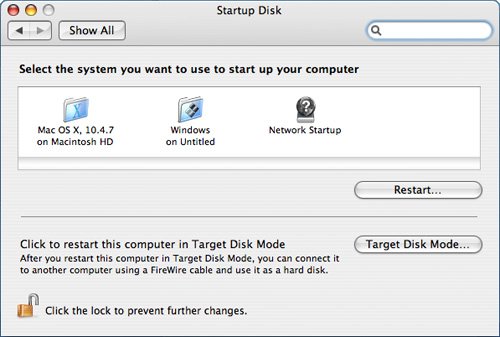
- Tippen Sie danach auf eine Festplatte, die Sie normalerweise zum Starten Ihres MacBook Pro verwenden. Es wird als Macintosh HD bezeichnet.
- Zuletzt müssen Sie das Fenster mit den Systemeinstellungen schließen.
Sobald Sie die obigen Schritte ausgeführt haben, sollte das blinkende Fragezeichen beim Starten des Mac-PCs nicht mehr angezeigt werden.
Methode 3: Booten im Mac-Wiederherstellungs modus
Eine weitere Option, mit der Sie versuchen können, das Fragezeichen auf einem Mac ohne CD zu beheben, besteht darin, das MacOS im Wiederherstellungs modus zu starten. So können Sie das machen:
- Drücken Sie & und halten Sie dann einige Zeit die Stromversorgung gedrückt, um ein MacOS herunterzufahren .
- Schalten Sie anschließend einen Mac ein und halten Sie die Befehlstaste + R gleichzeitig gedrückt, bis das Apple-Logo, die Eingabeaufforderung für das Firmware-Kennwort oder der sich drehende Globus angezeigt werden.
- Wählen Sie nach Aufforderung das WLAN- Netzwerk aus. Dann müssen Sie in den Wiederherstellungsmodus wechseln.
- Nach diesem macOS scheint Utilities, müssen Sie auf das gehen Apple – Menü und dann Startdiskette.
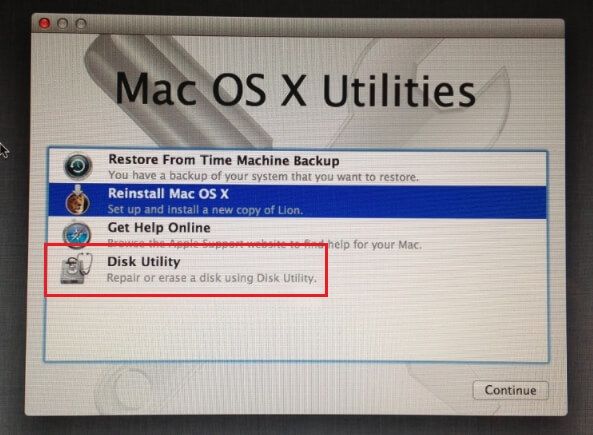
- Tippen Sie auf ( Macintosh HD ) Startdiskette >> klicken Sie auf Neustart .
Methode 4: Reparieren Sie die Startdiskette mit dem Festplatten-Dienstprogramm
Der blinkende Fragezeichen ordner des Mac kann für mehrere Personen stressig sein. Aber manchmal ist das Auftreten dieses Zeichens gut, da es Ihnen helfen kann zu erkennen, dass Ihr MacBook Pro den Ordner seines Systems nicht erkennen kann. Wenn Ihr Mac den Systemordner nicht identifizieren kann, sollten Sie zu diesem Zeitpunkt Ihre Start- CD reparieren , indem Sie die folgenden einfachen Schritte ausführen:
Schritt 1: In Ihrem Mac-System wiederherstellungs modus müssen Sie zu den macOS- Dienst programmen gehen >> klicken Sie auf die Option Festplatten- Dienst programm.

Schritt 2: Als nächstes, wählen Sie Startdiskette, die auch als (bekannt Macintosh HD ) von einem linken Bereich.
Schritt 3: Tippen Sie auf eine Registerkarte Erste Hilfe und klicken Sie auf die Option Datenträger reparieren.

Schritt 4: Beenden Sie zu diesem Zeitpunkt das Festplatten- Dienst programm, nachdem ein Reparaturvorgang abgeschlossen ist.
Schritt 5: Schließlich gehen zu einem Apple – Menü und dann Startdiskette
Schritt 6: eine (Nach der Auswahl Macintosh HD ) Startdiskette >> Tippen Sie auf Neu starten.
Wenn jedoch ein Startup Disc nach der Reparatur nicht sichtbar ist, sollten Sie die neu zu installieren macOS das ‚zu beheben MacBook Pro blinkend Ordner Fragezeichen Startup’ Problem.
Methode 5: Neuinstallation von MacOS
Sie können den Ordner mit dem Fragezeichen beim Starten des MacBook auch beheben, indem Sie das macOS neu installieren . Hier sind die einfachen Schritte, die Sie versuchen können:
Schritt 1: In einem Mac OS-Wiederherstellungs modus müssen Sie zu den macOS- Dienstprogrammen gehen >> tippen Sie auf macOS neu installieren.
Schritt 2: Tippen Sie auf Weiter >> Wählen Sie den Macintosh HD
Schritt 3: Sichern Sie Ihre Daten und löschen Sie den Macintosh HD >> Führen Sie die Anweisungen auf dem Bildschirm aus, um das macOS neu zu installieren.
Schritt 4: Wenn der Installationsvorgang abgeschlossen ist, automatisch der Mac neu startet und Stiefel ein Startdiskette.
Schritt 5: Übertragen Sie in einem Setup-Assistenten Ihre Dateien von einer Quelldiskette (z. B. HD eines funktionierenden Mac oder eines externen Speichers) auf ein internes Laufwerk des Mac.
Bitte beachten Sie: Sobald das Festplatten – Dienstprogramm nicht das zeigen oder reparieren Startdiskette, die Speichermedien , die Hardware – Probleme hat. Wenden Sie sich über den Reparaturdienstleister an das Problem, und beheben Sie dieses Problem.
Methode 6: Überprüfen und Ersetzen der Startverbindungen von HDD SATA
Manchmal kann das lose, gebrochene, beschädigte oder deformierte Festplattenkabel dazu führen, dass der Mac-Fragezeichenordner beim Start blinkt . Sie müssen also den Start- HDD-Anschluss einmal überprüfen , um ein solches Problem zu beheben.
Methode 7: Aktualisieren Sie Ihre MacOS- Firmware
Wenn Sie nach dem letzten Update von macOS einen blinkenden Ordner mit einem Fragezeichen problem durchlaufen, kann dies an einer inkompatiblen Firmware liegen.
Um eine Firmware erneut zu aktualisieren, löschen Sie daher manuell eine Festplatte und installieren Sie Ihr macOS mithilfe des stabilen Netzwerks und ausreichend Speicherplatz neu.
Methode # 8: Reformierte Die Startup Disk On Mac
Wenn Ihnen keine der oben genannten Möglichkeiten dabei geholfen hat, das Fragezeichen auf dem Mac-Bildschirm zu beheben, formatieren Sie Ihre Start- CD auf dem Mac neu. Wenn Sie die folgenden Anweisungen ausführen, können Sie die Mac- Startdiskette mit dem Festplatten-Dienstprogramm neu formatieren :
- Halten Sie zunächst eine Befehlstaste + R gleichzeitig gedrückt und schalten Sie Ihren Mac ein. Fahren Sie fort, sobald ein Apple-Logo angezeigt wird.
- Wählen Sie dann Ihre Sprache und fahren Sie fort.
- Wählen Sie nun das Festplatten-Dienst programm und fahren Sie fort. Wählen Sie die Startfestplatte , die -Macintosh HD aus einer Seitenleiste gestattet
- Tippen Sie auf ein Löschsymbol.
- Geben Sie nun einen neuen Partitionsnamen ein und überprüfen Sie, ob eine GUID-Partition vorhanden ist.

- Stellen Sie sicher, dass ein ausgewähltes Format für MacOS Extended verwendet wurde.
- Danach müssen Sie die Option Löschen auswählen, um sicherzustellen, dass ein Laufwerk getrennt und formatiert ist.
Sobald Sie diesen Vorgang abgeschlossen haben, ist Ihr Problem gelöst.
Was passiert, wenn Ihre Mac-Festplattendaten gelöscht werden, nachdem Sie die oben genannten Korrekturen versucht haben? (Empfohlen)
Was tun, nachdem festgestellt wurde, dass Ihre gesamten Mac-Daten gelöscht wurden, nachdem der Fehler beim Starten des Fragezeichenstarts für den MacBook Pro-Flashing-Ordner behoben wurde? Keine Panik, wählen Sie einfach die beste Foto wiederherstellung für Mac. Diese hervorragende Software kann Ihnen helfen, gelöschte Dateien von iMac-Geräten, MacPro, Mac Mini, MacPro, MacBook usw. wiederherzustellen.
Dieses Programm ist 100% sicher und führt eine optimale Wiederherstellung durch als jedes andere Programm. Außerdem scannt es Ihr gesamtes Speichermedium und sucht nach verlorenen Daten. Es ist eines der erfolgreichen Tools für die Wiederbelebung gelöschter Inhalte für das Betriebs system: Mac und Windows.


* Die kostenlose Version des Programms scannt nur wiederherstellbare Elemente und zeigt eine Vorschau an.
Sie müssen also nur diese hervorragende Software herunterladen und installieren, um Bilder von einer externen Festplatte auf dem Mac problemlos wiederherzustellen.
Schritt 1: Wählen Sie Typ von Daten
Zunächst müssen Sie den Dateityp auswählen, den Sie wiederherstellen möchten, und dann auf ‘Nächster‘ Möglichkeit.
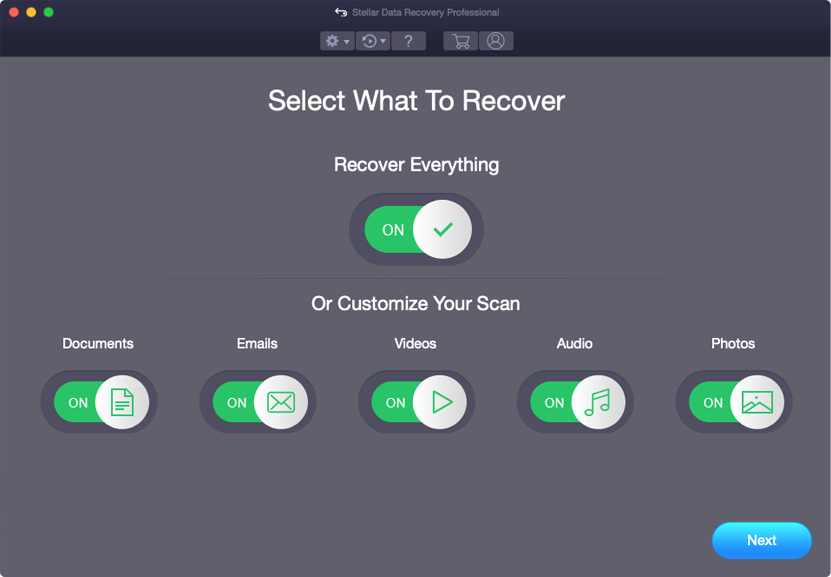
Schritt 2: Wählen Sie Standort
Als nächstes müssen Sie das Speicherlaufwerk auswählen, von dem Sie die Daten verloren haben.
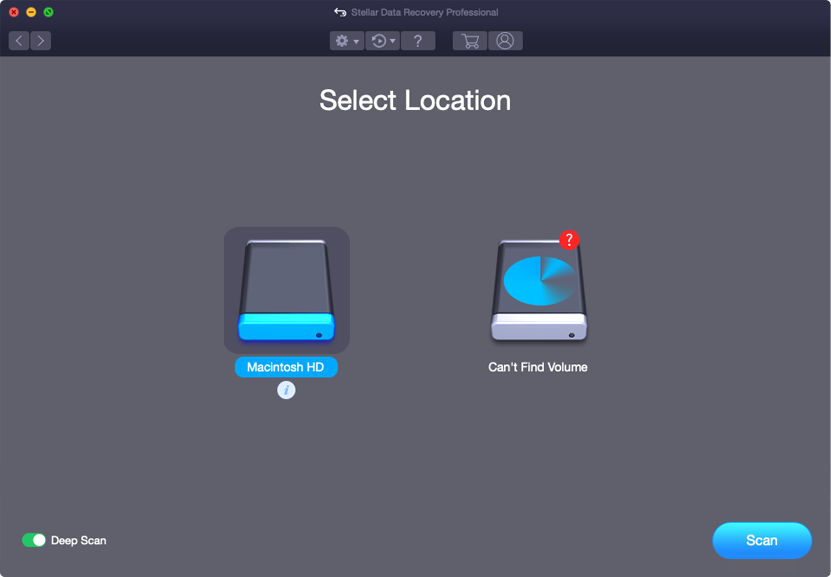
Schritt 3: Scannen und Wiederherstellen
Nach Auswahl des Speicherlaufwerks müssen Sie Dann scannen Vorschau und danach Stellen Sie die Dateien von wieder her Mac-Speicher Disk.

Fazit
Es ist Zeit zu schließen …
In diesem Artikel finden Sie eine Liste der besten Korrekturen zur Fehler behebung im Mac-Fragezeichen ordner des Todes problems. Alle bereitgestellten Lösungen sind sehr effektiv und können je nach Situation ausprobiert werden.
Wenn Sie jedoch nach dem Ausführen dieser Korrekturen die Daten Ihrer Mac-Festplatte löschen, können Sie Foto wiederherstellung für Mac. Alle Ihre verlorenen Daten können mit dieser funktionsgeladenen Software einfach wiederhergestellt werden.
Ich hoffe, dass die oben genannten Ansätze Ihnen sicherlich helfen werden. Alles Gute…

Taposhi is an expert technical writer with 5+ years of experience. Her in-depth knowledge about data recovery and fascination to explore new DIY tools & technologies have helped many. She has a great interest in photography and loves to share photography tips and tricks with others.